Возникали ли у вас необходимость построить график функции? Поможет бесплатная программа по математике GeoGebra. Она анализирует функции, решает задачи, строит графики. Рассмотрим подробно, как установить, скачать и работать с этой программой.
Что это такое
GeoGebra — программа по математике. Написана на языке программирования Java. Разработана Маркусом Хохенвартером. Приложение не ограничивается только работой с графиками. Используйте ее для создания чертежей, решении задач по геометрии, разработке анимации.
Читайте также:
- Создание графика в Word,
- Как работать с рисованной анимацией.
Решает такие задачи:
- Обучение алгебре и геометрии,
- Создание графиков и таблиц,
- Работа со статическими данными,
- Анимация,
- Создание 2D, 3D фигур,
- Создание интерактивных роликов с последующим размещением в интернет.
Готовый материал
- сохраните форматом GeoGebra,
- распечатайте,
- экспортируйте в форматах SVG, PNG, PDF.
По адресу: https://wiki.geogebra.org/ru/Руководство находится руководство пользователя, с информацией про работу с объектами.
Как скачать
Официальный сайт находится по адресу: http://www.geogebra.org.
Программу можно скачать и установить на ПК. Также разработчики предлагают online использование.
Чтобы скачать нажимаем ссылку «Загрузки».
Будет предложено два варианта:
- Graphing Calculator. Используйте ее для решения уравнений, нахождение специальных функций, возможность поделиться результатами с другими людьми,
- Geometry. Для создания геометрических фигур, рисования.
Разработчики предлагают:
- Скачать приложения для ОС Windows, Mac бесплатно на русском.
- Установить расширения в браузер Chrome,
- Загрузить приложения для работы на смартфонах и планшетах.
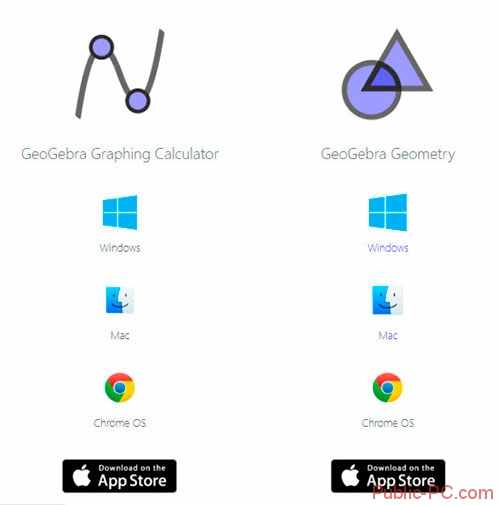 Скачиваем инсталляционный «exe» файл. Нажимаем по нему мышкой два раза для начала загрузки. Установка простая, не вызовет сложностей даже у начинающий пользователей.
Скачиваем инсталляционный «exe» файл. Нажимаем по нему мышкой два раза для начала загрузки. Установка простая, не вызовет сложностей даже у начинающий пользователей.
Интерфейс
Напоминает графический редактор. Рассмотрим его основные элементы:
- Кнопка меню (три горизонтальные линии). Используйте для изменения настроек,
- Панель инструментов. Для создания фигур и графиков,
- Стрелки отменяющие действия,
- Рабочая область. Все действия происходят в ней. При помощи колеса мыши редактируйте масштаб.
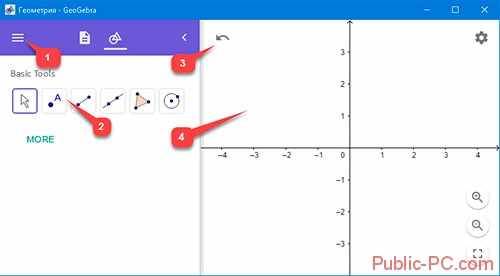 Чтобы настроить приложение для работы, сделайте следующее. Нажимаем кнопку настроек (три горизонтальные линии)-«Apps». Выбираем необходимое: калькулятор, геометрия, 3D.
Чтобы настроить приложение для работы, сделайте следующее. Нажимаем кнопку настроек (три горизонтальные линии)-«Apps». Выбираем необходимое: калькулятор, геометрия, 3D.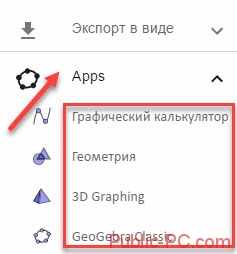
Рассмотрим некоторые возможности программы.
Как построить график
Выбираем в настройках «Apps»-«Графический калькулятор». Действия происходят в поле ввода. Например, построим параболу. Прописываем: x^2. Или используйте кнопки внизу программы. Нажимаем «Enter». На рабочей области построится график.
Символ «^» обозначает степень.
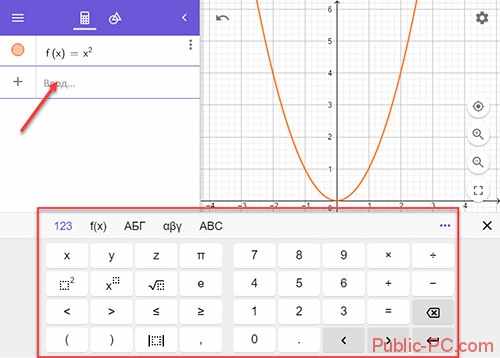 Добавляйте переменные. Пропишите их в строку формулы.
Добавляйте переменные. Пропишите их в строку формулы.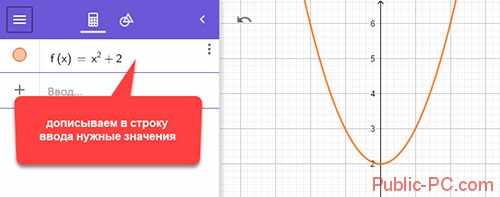
Как создать 3D
В настройках переходим «Apps»-«3D». Выбираем инструменты кликнув по иконке. Далее постройте объект следуя подсказкам.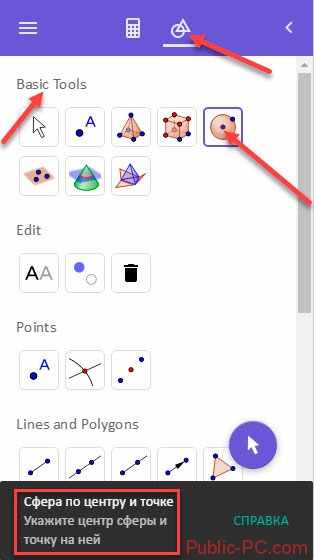
Выполняем нужные действия.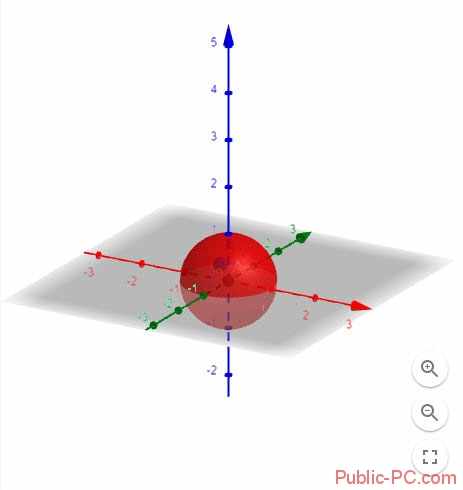
GeoGebra online на русском
Не хотите загружать дополнительный софт? Используйте онлайн (online) версию, расположенную по адресу: https://www.geogebra.org/classic. Единственное условие необходимое для работы — наличие интернет.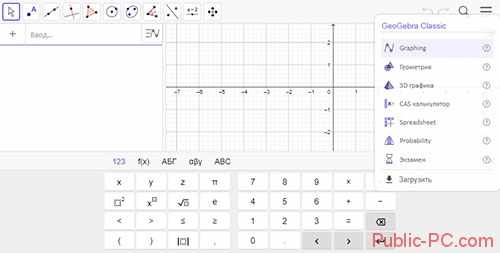
Вывод
GeoGebra с широким функционалом, предназначена для обучения алгебре и геометрии. Если не удалось установить ее на ПК, используйте online версию. Мне кажется она удобнее. Остались вопросы, инструкция по работе с GeoGebra поможет разобраться детальнее.